Konversi HEVC menjadi AVC
Cara mengonversi file video HEVC (H.265) ke AVC (H.264) untuk kompatibilitas dan pemutaran yang lebih baik
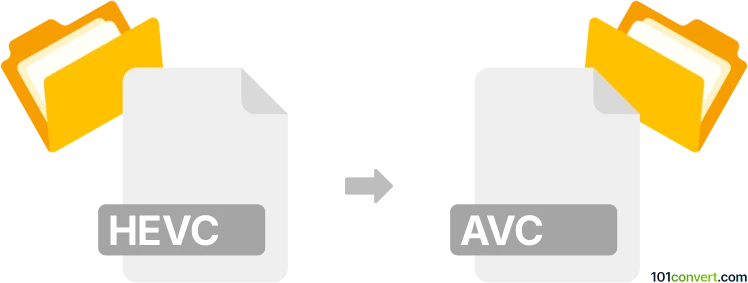
Bagaimana mengkonversi hevc ke avc berkas
- Video
- Belum ada peringkat.
101convert.com assistant bot
1hr
Memahami Format File HEVC dan AVC
HEVC (High Efficiency Video Coding), juga dikenal sebagai H.265, adalah standar kompresi video modern yang menawarkan kompresi data yang jauh lebih baik dengan tingkat kualitas video yang sama dibandingkan pendahulunya, AVC (Advanced Video Coding), juga dikenal sebagai H.264. Sementara HEVC lebih efisien dan mendukung resolusi yang lebih tinggi, AVC tetap lebih kompatibel secara luas dengan perangkat dan perangkat lunak.
Kenapa mengonversi HEVC ke AVC?
Mengonversi dari HEVC ke AVC sering diperlukan saat Anda membutuhkan kompatibilitas yang lebih luas dengan perangkat lama, media player, atau perangkat lunak pengedit yang tidak mendukung HEVC. File AVC lebih diterima secara universal dan lebih mudah diputar atau diedit di berbagai platform.
Software terbaik untuk konversi HEVC ke AVC
Salah satu alat paling andal dan ramah pengguna untuk mengonversi HEVC ke AVC adalah HandBrake. Ini adalah transcoder video gratis dan open-source yang tersedia untuk Windows, macOS, dan Linux. HandBrake mendukung codec HEVC dan AVC serta menyediakan antarmuka yang sederhana untuk konversi.
Cara mengonversi HEVC ke AVC menggunakan HandBrake
- Unduh dan instal HandBrake dari situs resmi.
- Buka HandBrake dan klik File → Open Source untuk memilih file video HEVC Anda.
- Di tab Summary, pilih format output yang diinginkan (misalnya MP4 atau MKV).
- Pergi ke tab Video dan atur Video Codec ke H.264 (x264).
- Sesuaikan pengaturan lain sesuai kebutuhan (resolusi, bitrate, dll.).
- Klik Browse untuk memilih lokasi dan nama file output.
- Tekan Start Encode untuk memulai proses konversi.
Konverter alternatif
- FFmpeg: Alat baris perintah yang kuat untuk pengguna tingkat lanjut, mendukung konversi batch dan pengaturan kustom.
- Any Video Converter: Pilihan yang ramah pengguna dengan dukungan untuk berbagai format dan perangkat.
Tips untuk keberhasilan konversi
- Periksa ukuran file output dan pengaturan kualitas untuk menyeimbangkan kebutuhan penyimpanan dan pemutaran.
- Uji file AVC yang dikonversi di perangkat target Anda untuk memastikan kompatibilitas.
- Simpan file HEVC asli sebagai cadangan jika Anda perlu mengonversi ulang atau menyesuaikan pengaturan.
Catatan: Catatan konversi hevc ke avc ini tidak lengkap, harus diverifikasi, dan mungkin mengandung ketidakakuratan. Silakan pilih di bawah ini apakah Anda merasa informasi ini bermanfaat atau tidak.